
文章图片
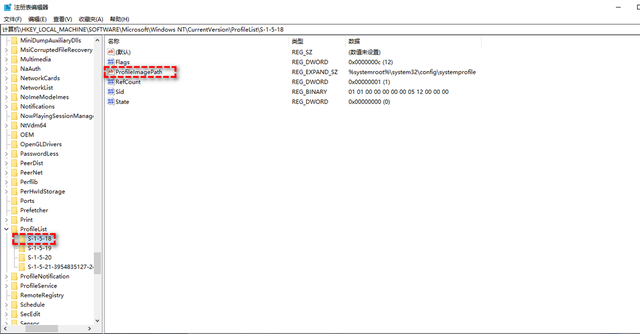
文章图片
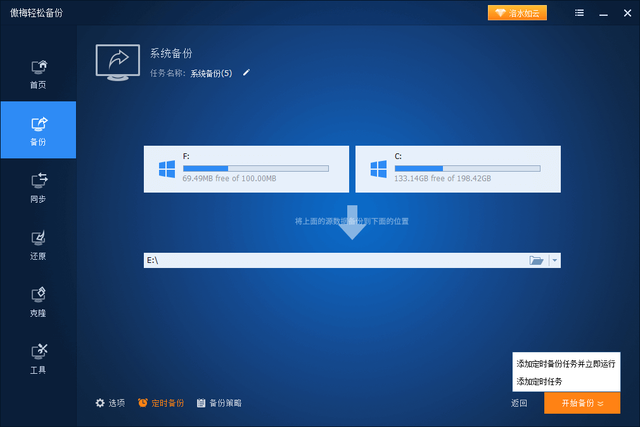
文章图片
有一天我正在用电脑玩游戏 , 突然 , 系统直接给我蓝屏 , 然后一直转圈圈提示自动更新 , 然后自动重启 。 我淦!自动更新真不是个东西 , 恶心人是一套又一套 , 专挑关键时刻给你来一下 。 重启就重启吧 , 结果它一连重启了四五次!就离谱 , 而且还在转圈圈 , 感觉还要重启 , 这是个什么情况?
Win10更新后一直重启其实并不是一个罕见的问题 , 很多人可能都曾遇到过 , 我们也为大家准备了一些可行的解决方案 , 大家可以参考参考 , 并尝试解决 。
怎么解决Windows更新后一直重启问题?接下来我们会分别介绍一些可能导致系统更新后一直重启问题出现的原因 , 并针对性地给出对应的解决办法 , 应该对大家会有所帮助 。
方法1. 关闭自动重新启动功能有的时候可能是更新的时候出现了意外故障 , 然后你也启用了电脑的自动重新启动功能 , 这样就会导致系统检测到故障重启 , 然后重启后故障依然存在 , 于是就开始循环重启了 。
但是现在电脑处于重启循环状态 , 该如何关闭自动重新启动功能呢?可以先将自己的电脑启动到安全模式 , 然后再进行操作 。
具体的方法就是强制重启电脑3次(开机 , 屏幕亮起后长按电源键关闭) , 就会进入自动修复页面 , 点击右下角“高级选项”>“疑难解答”>“高级选项”>“启动设置”>“重启” , 然后按下“F4”就会启动到安全模式 。
此时你可以按Win+R输入sysdm.cpl并按Enter打开系统属性页面 , 转到高级选项卡 , 在启动和故障恢复页面中 , 将“自动重新启动”选项取消勾选 , 确定 , 重启电脑即可 。
方法2. 修复注册表错误有些时候 , 如果注册表出现了错误或问题 , 也会导致Win10更新后一直重启 , 对此 , 我们可以选择对注册表进行修改 。
你还是按照相同的方法启动到安全模式 , 然后按Win+R输入regedit并按Enter打开注册表编辑器 , 转到以下位置:
HKEY_LOCAL_MACHINE\\SOFTWARE\\Microsoft\\Windows NT\\CurrentVersion\\ProfileList
打开ProfileList文件夹 , 仔细检查其中的每个子文件夹 , 将其中包含ProfileImagePath文件的文件夹删除 , 然后重启电脑 , 看看问题是否解决 。
如何预防类似的故障发生?我们该如何预防这种系统故障问题发生呢?其实说实话 , 系统根本没啥必要更新 , 基本上都是越更新越拉胯 , 除非是你的系统已经是烂的不能再烂了 。 所以你可以选择关闭Windows自动更新 , 可以在网上搜一搜教程 , 有很多 。
然后另外一点就是 , 系统故障总是会在你意想不到的时候出现 , 该怎么快速解决这些故障问题呢?总不能每次出问题后都选择重装系统 , 或者现找解决方案修复吧 。 所以我们还是建议你在自己的电脑系统正常运行的时候 , 用傲梅轻松备份对当前的系统备份一下 , 有了备份之后 , 就算再遇到系统故障也不用担心 , 还原一下即可轻松恢复系统到备份时的正常状态 。
如果你感兴趣的话 , 可以去傲梅轻松备份官方网站下载软件 , 然后亲自试一试 。
1.打开傲梅轻松备份 , 点击“备份”>“系统备份” 。
2.软件会自动选择系统分区 , 你只需要选择存储镜像的位置 , 然后点击“开始备份”即可 。
备份完之后 , 你会获得一个备份镜像 , 之后再遇到系统疑难杂症 , 只需要通过“还原”功能还原一下备份即可恢复系统 。
结语【Win10更新后一直重启是怎么回事?该怎么解决?】针对Win10更新后一直重启问题 , 我们给出了2个简单可行的方法 , 你可以试一试 , 应该会对你有所帮助 。 为了避免类似的问题再次发生 , 或者为了让自己以后再遇到其他系统故障时可以更加快速地解决 , 提前备份系统还是很重要的 , 不管什么故障 , 还原一下即可轻松搞定 。
推荐阅读
- 一个基于 laravel 和 amis 开发的后台框架, 友好的组件使用体验
- 苹果员工认为 公司在AI开发落后竞争对手两年 靠ChatGPT来缩小差距
- 马斯克发钱,哈里斯造假,两周后有个大机会
- 国产CPU龙芯,装国产系统UOS,体验后,我替代了windows
- 天玑9300+的背后,暴露中端机的最大思维漏洞,用户经常忽视
- 当服务器网站崩溃后有哪些解决措施呢?
- 让Win10焕然一新:新版更新全解析
- 比Java快15倍!国产编程语言MoonBit发布原生后端
- 10亿换一命!京东副总裁蔡磊对抗渐冻症4年后,终于赢得一线生机
- 继小米之后,又一国产手机崛起,超越三星拿下了印度第一













